Вы перепробовали все комбинации из цифр и букв, но роутер упрямо отказывается пускать вас в сеть? Не паникуйте.
Рассказываем, как узнать пароль от Wi-Fi — даже если вы его никогда не меняли или потеряли доступ к настройкам.
Посмотрите пароль на подключённом устройстве
Если к сети уже подключен ПК или телефон, пароль можно найти в настройках:
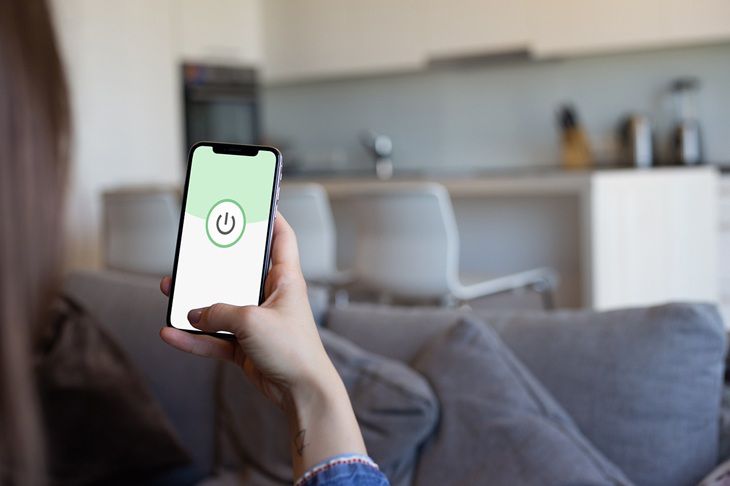
Фото: Pixabay
Windows 10/11:
Откройте «Параметры» → «Сеть и интернет» → «Центр управления сетями».
Выберите вашу сеть → «Свойства беспроводной сети» → вкладка «Безопасность» → поставьте галочку «Отображать вводимые знаки».
Android:
Зайдите в «Настройки» → «Сеть и интернет» → «Wi-Fi».
Выберите сеть → «Поделиться» (требуется разблокировка экрана).
iOS:
Пароль можно посмотреть только на устройствах с macOS через связку ключей iCloud.
Зайдите в настройки роутера
Пароль всегда хранится в админ-панели роутера. Для доступа:
1. Подключитесь к сети по кабелю или Wi-Fi.
2. Введите в браузере IP-адрес роутера (обычно 192.168.0.1 или 192.168.1.1).
3. Авторизуйтесь (логин/пароль по умолчанию — admin/admin или указаны на наклейке роутера).
4. Перейдите в раздел «Беспроводная сеть» (Wireless) → «Настройки безопасности» (Security).
Пример. На роутерах TP-Link пароль отображается в поле «Wireless Password» или «PSK Key».
Используйте командную строку (Windows)
Если нет доступа к графическому интерфейсу:
1. Нажмите Win + R → введите `cmd` → выполните команду:
netsh wlan show profiles
2. Найдите имя вашей сети → введите:
netsh wlan show profile name=«Имя_сети» key=clear
3. Пароль будет в строке «Содержимое ключа».
Важно! Способ работает только для сетей, к которым устройство подключалось ранее.
Сбросьте роутер до заводских настроек
Если пароль изменён, а данных для входа в админ-панель нет:
1. Найдите кнопку Reset на роутере (обычно утоплена).
2. Зажмите её скрепкой на 10–15 секунд.
3. Роутер перезагрузится, и сеть вернётся к стандартному имени/паролю (смотрите на наклейке устройства).
Минус: все персональные настройки (включая параметры провайдера) удалятся. Придётся настраивать роутер заново.
Приложения для восстановления паролей
Программы помогают, если устройство ранее подключалось к сети, но пароль не сохранён в настройках.
WiFi Key Recovery (Android): Показывает пароли от всех сетей, к которым телефон подключался. Требует root-доступа.
WirelessKeyView (Windows): Извлекает пароли из системного хранилища. Работает без установки.
Keychain Access (macOS): Откройте связку ключей → найдите имя сети → поставьте галочку «Показать пароль».
Предупреждение: не используйте сторонний софт для взлома чужих сетей — это незаконно!
Как избежать проблем в будущем:
1. Запишите пароль на стикере и прикрепите к роутеру.
2. Настройте гостевую сеть для посетителей.
3. Используйте менеджеры паролей (KeePass, 1Password).
Проверено редакцией

